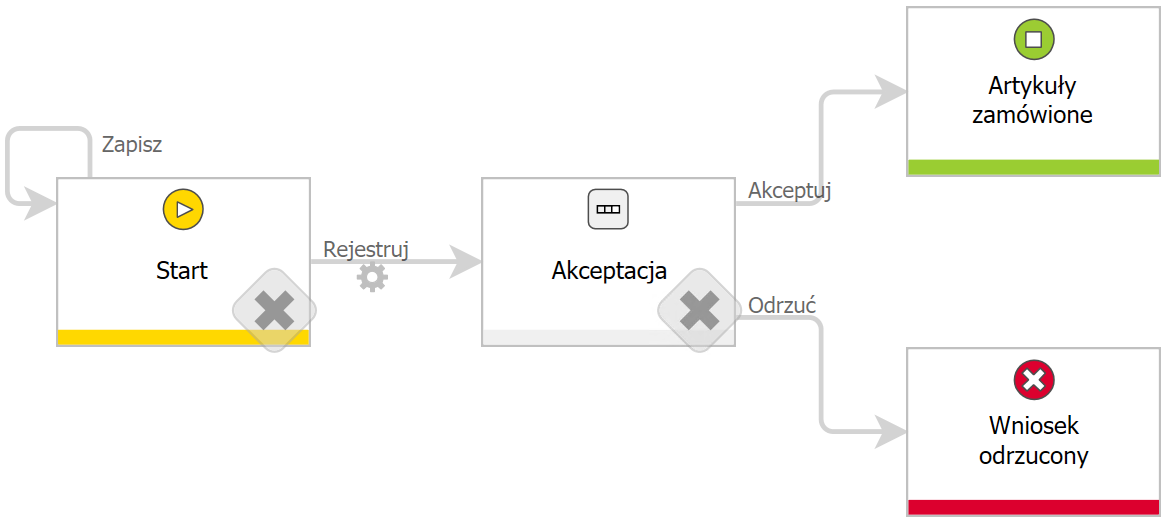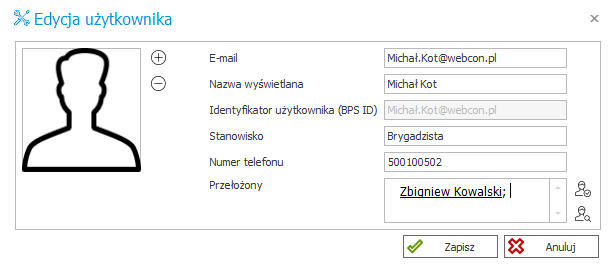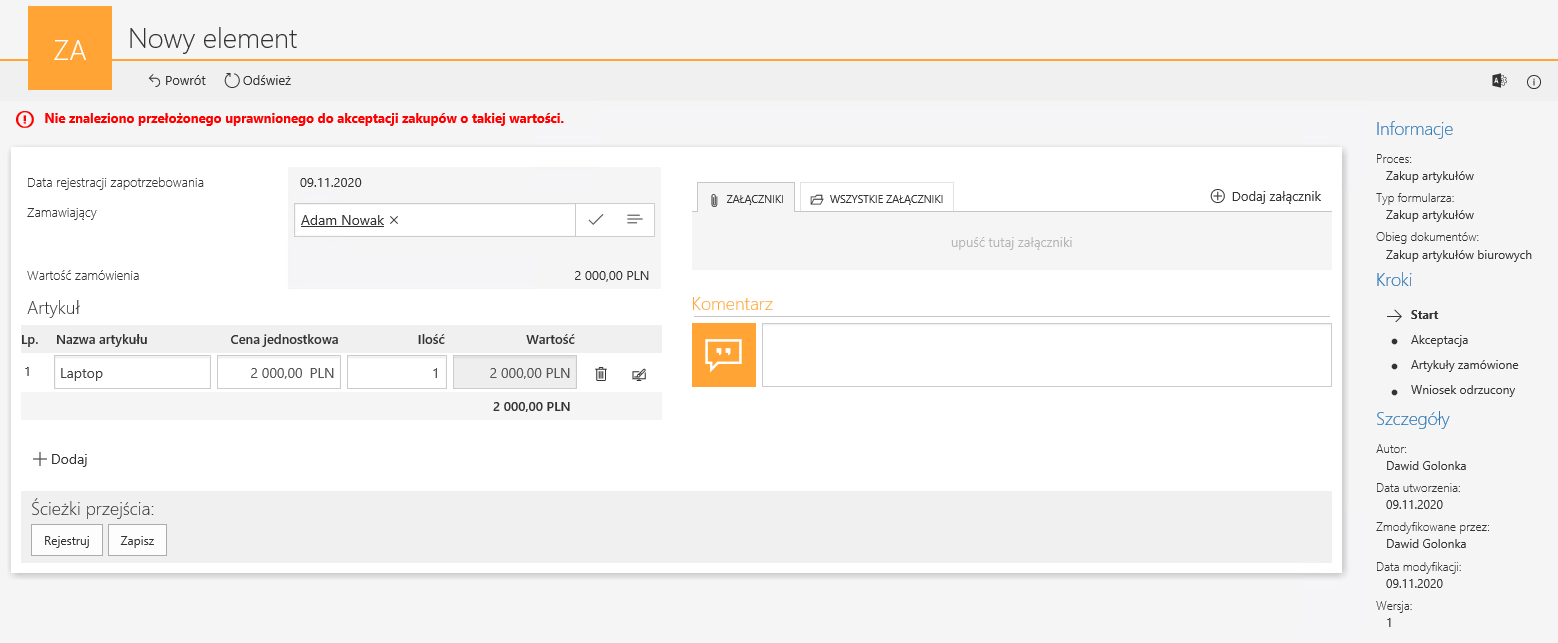Dotyczy wersji 2020.1.3; autor: Dawid Golonka
W systemie WEBCON BPS procesowane elementy przemieszczają się w obiegu pomiędzy poszczególnymi krokami. W krokach, w których użytkownik, bądź grupa użytkowników muszą wykonać jakąś czynność, przypisywane są dla nich zadania. WEBCON BPS, posiada rozbudowane narzędzie, które umożliwia wybór, do kogo ma trafić zadanie w kolejnym kroku – odbywa się to w sekcji związanej z konfiguracją ścieżki. Nie jest to jednak jedyny sposób przypisania zadania użytkownikowi, jedną z pozostałych możliwości, jest skorzystanie z akcji „Wybierz akceptanta”, która to jest przedmiotem tego artykułu.
Przypadek biznesowy
W celu zaprezentowania sposobu konfiguracji i działania tej akcji, stworzony został obieg, służący do deklarowania zapotrzebowania na artykuły biurowe.
Rys. 1 Przykładowy obieg
We wniosku wprowadzić należy osobę, dla której składane jest zapotrzebowanie, wnioskowany przedmiot oraz kwotę. W drugim kroku następuje akceptacja zapotrzebowania. W artykule zaprezentowane zostaną oba tryby wyboru akceptanta z akcji „Wybór akceptanta” – wybór bezpośredniego przełożonego, oraz wybór przełożonego, który nastąpi po spełnieniu przez niego określonych warunków.
Utworzone zostały trzy konta użytkowników BPS, która odzwierciedlają strukturę jednego z działów firmy.
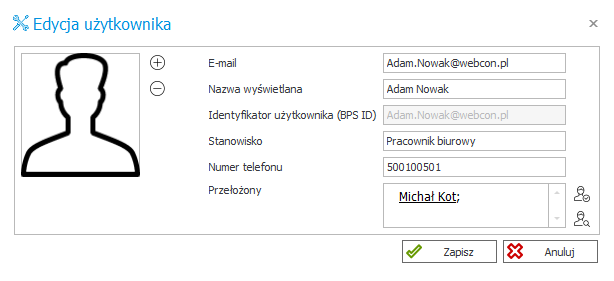 Rys. 2 Konto pracownika, na którego składane będzie zapotrzebowanie
Rys. 2 Konto pracownika, na którego składane będzie zapotrzebowanie
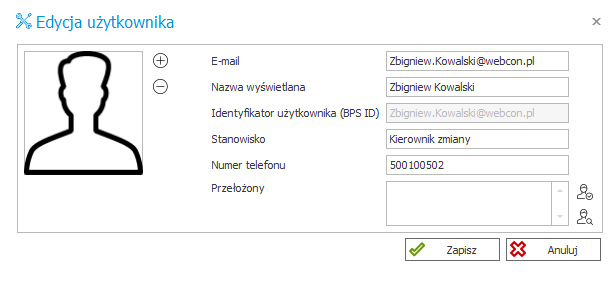 Rys. 4 Przełożony drugiego szczebla
Rys. 4 Przełożony drugiego szczebla
Wybór bezpośredniego przełożonego
Wybór bezpośredniego przełożonego jest bardzo przydatną opcją w sytuacji, gdy rejestrujemy wniosek w czyimś imieniu. Standardowa sekcja przypisywania zadań umożliwia przekazanie zadania do przełożonego, jednakże będzie to bezpośredni przełożony osoby, która przeszła ścieżką. Akcja wybierz akceptanta umożliwia przypisanie zadania do przełożonego dowolnej osoby, której dane znajdują się na formularzu.
Na formularzu w kroku rejestracyjnym podać należy dane pracownika, dla którego zamawiany będzie sprzęt, a następnie wprowadzić informacje o artykułach, których on potrzebuje.
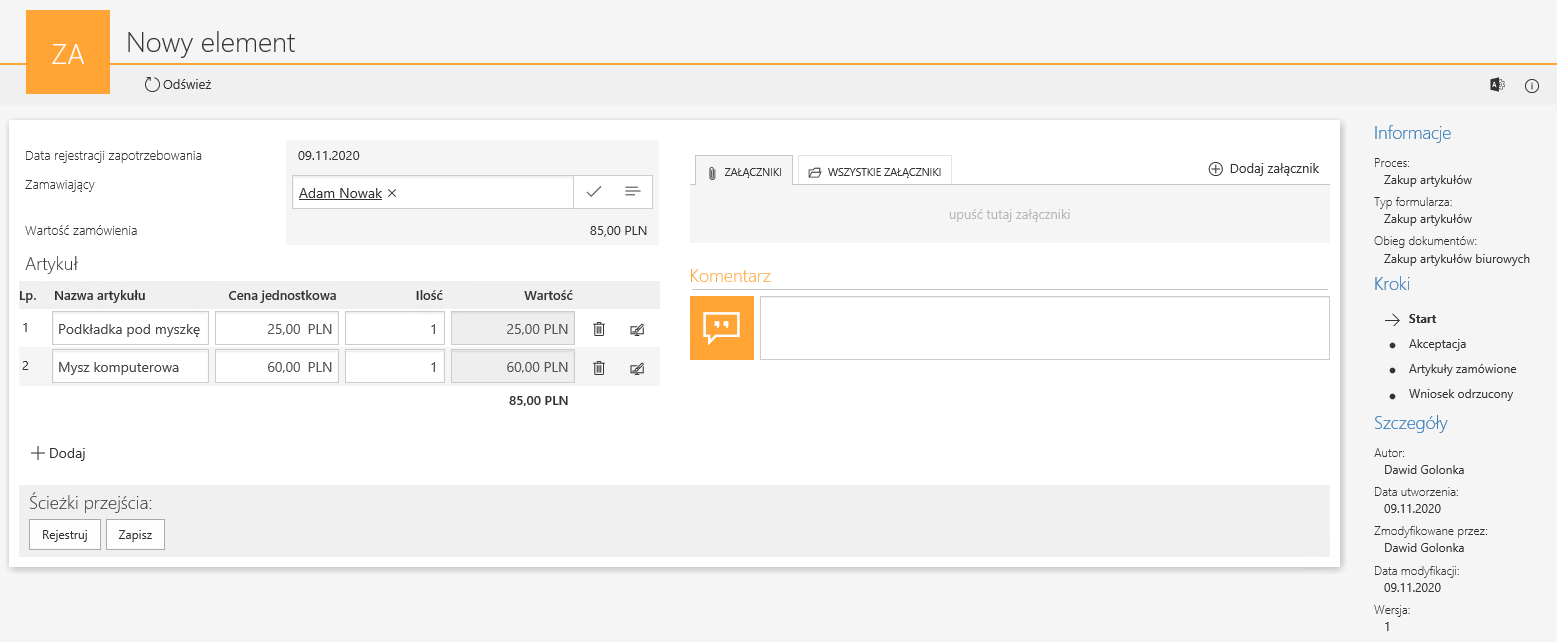 Rys. 5 Formularz rejestracji wniosku o zapotrzebowanie
Rys. 5 Formularz rejestracji wniosku o zapotrzebowanie
Na przejściu ścieżką „Rejestruj” wykona się akcja „Wybierz akceptanta”, która ma za zadanie przypisać zadanie do osoby, będącej przełożonym wskazanego pracownika.
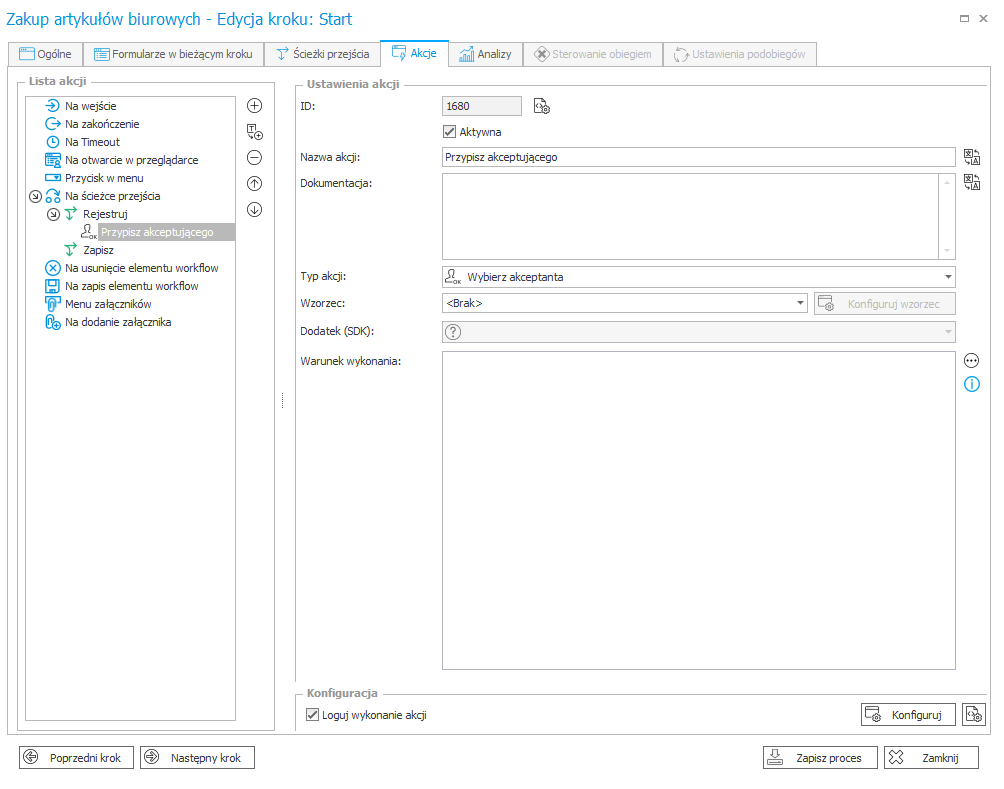 Rys. 6 Akcja Wyboru akceptującego – wykonuje się na ścieżce rejestracji
Rys. 6 Akcja Wyboru akceptującego – wykonuje się na ścieżce rejestracji
Konfiguracja akcji do wariantu wymaganego w tym przypadku biznesowym przebiega następująco:
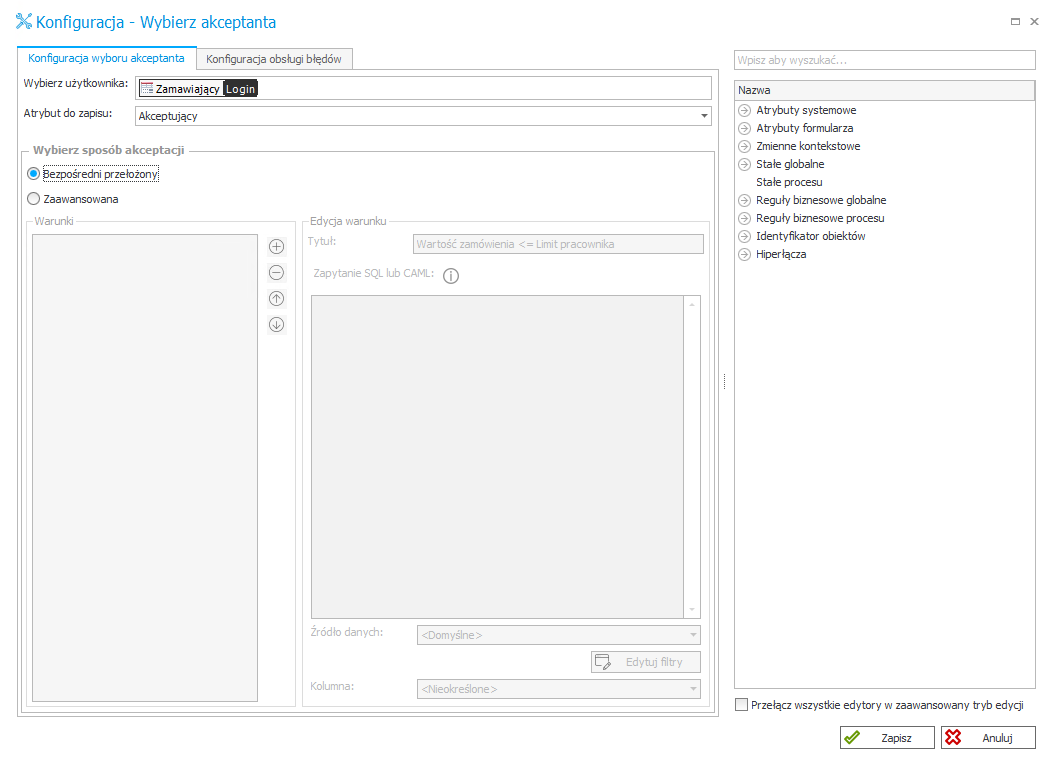 Rys. 7 Konfiguracja akcji do wyboru przełożonego
Rys. 7 Konfiguracja akcji do wyboru przełożonego
W polu „Wybierz użytkownika”, wprowadzone zostało konto użytkownika, którego przełożonego chcemy przypisać do zadania. W opisywanym przypadku wskazano konto zamawiającego (login użytkownika) – to jego przełożony zaakceptuje zakupy. W polu “Atrybut do zapisu” należy wybrać atrybut, w którym zapisany zostanie przełożony (akceptant), dopasowany zgodnie ze zdefiniowanym sposobem akceptacji w sekcji „Wybierz sposób akceptacji”. W przytoczonej sekcji wskazano, aby akcja wskazała bezpośredniego przełożonego – bez żadnych dodatkowych warunków.
Następnie na karcie „Tworzenie zadania” konfiguracji ścieżki przejścia, ustawić należy, by zadanie skierowane zostało do osoby wskazanej w atrybucie użytym w polu „Atrybut do zapisu” – w przytoczonym przypadku jest to atrybut „Akceptujący”.
Jak widać na poniższym zrzucie, po zarejestrowaniu wniosku trafił on do akceptacji do przełożonego Adama Nowaka – Michała Kota.
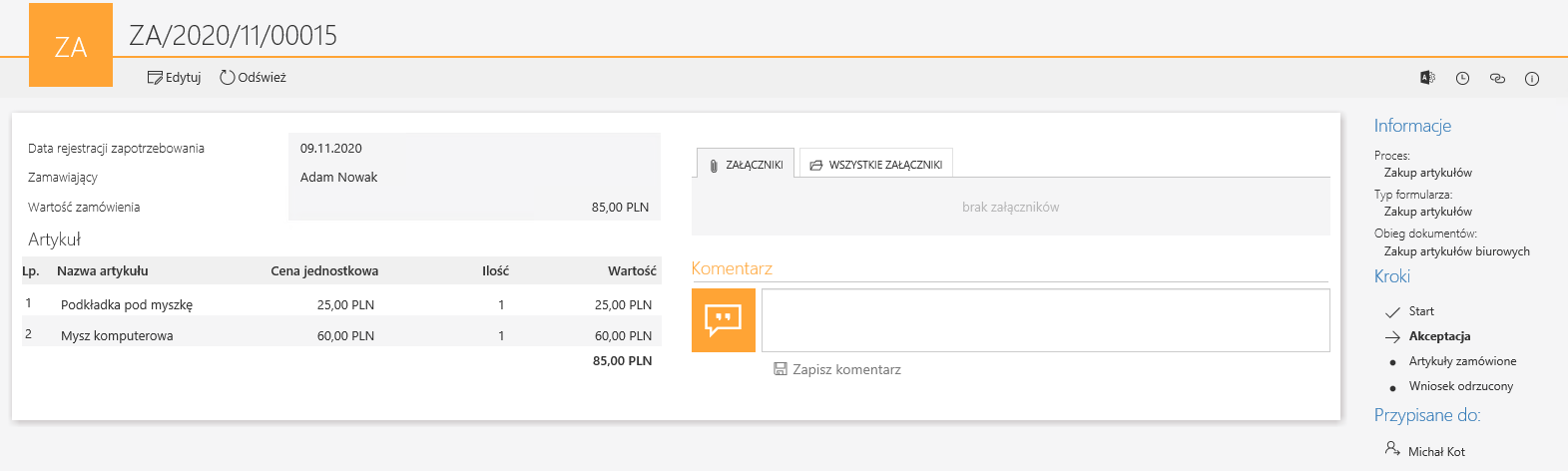 Rys. 8 Sprawdzenie przypisania zadania
Rys. 8 Sprawdzenie przypisania zadania
Zaawansowany wybór przełożonego
W wariancie zaawansowanym wybór przełożonego, będzie dodatkowo uwarunkowany tym, do jakiej kwoty może on akceptować wnioski zakupowe.
Został utworzony obieg słownikowy „Limity pracowników”, w którym każdemu z pracowników przypisać można maksymalną kwotę do jakiej jest on upoważniony do zatwierdzania zakupów.
Dla Michała Kota kwota została ustanowiona na 99 zł:
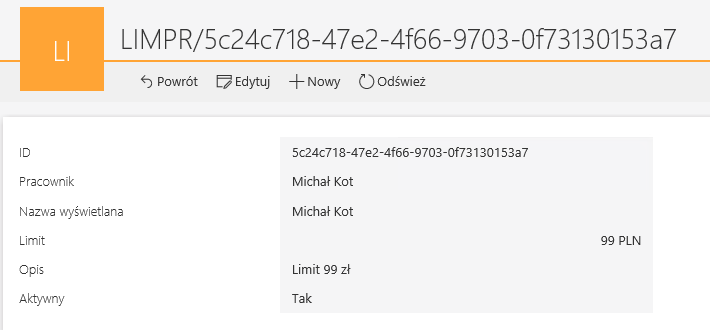 Rys. 9 Wpis w słowniku kont pracowników, który przechowuje wartości limitów akceptacji
Rys. 9 Wpis w słowniku kont pracowników, który przechowuje wartości limitów akceptacji
Dla jego przełożonego, kwota ta wynosi 500 zł:
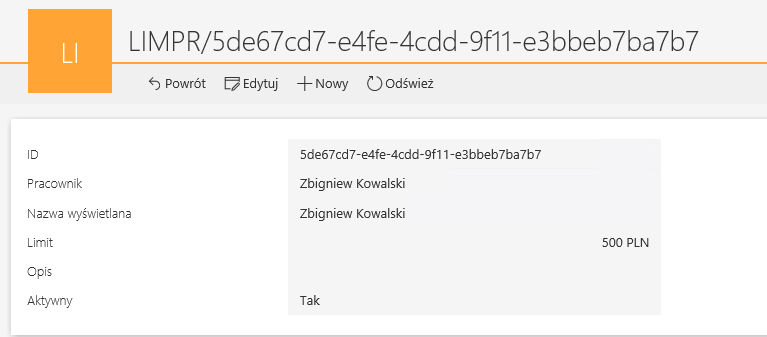 Rys. 10 Wpis w słowniku kont pracowników, który przechowuje wartości limitów akceptacji
Rys. 10 Wpis w słowniku kont pracowników, który przechowuje wartości limitów akceptacji
Konfiguracja akcji wyboru akceptanta, wygląda teraz następująco:
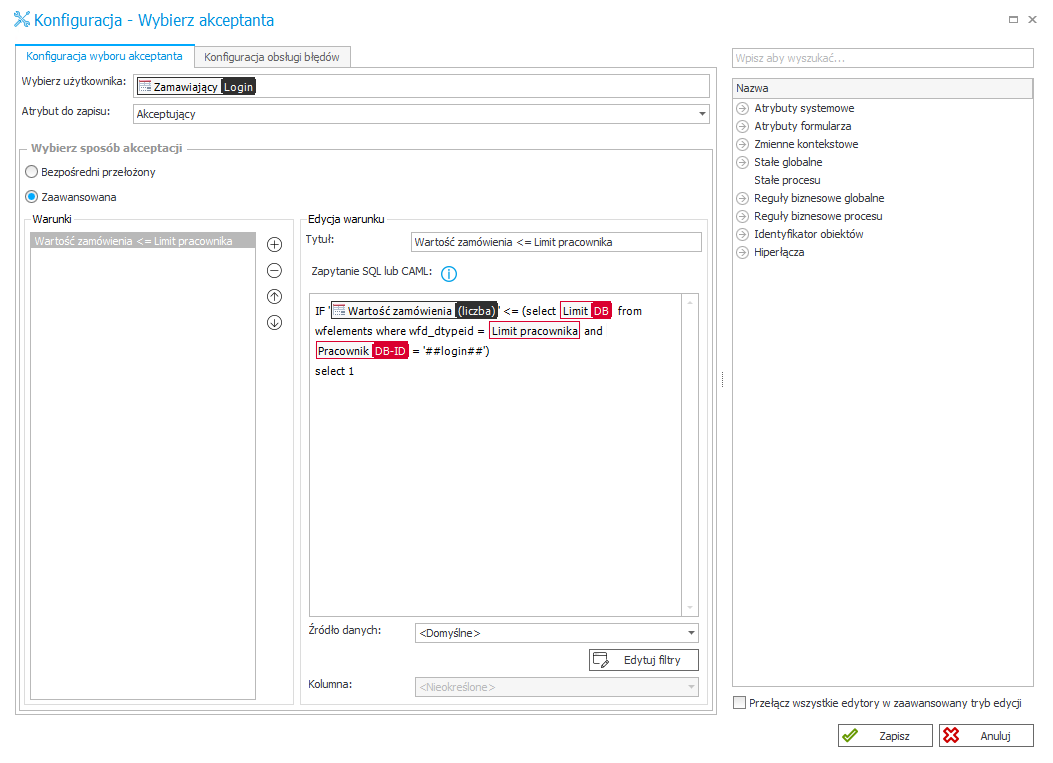 Rys. 11 Wybór przełożonego z dodatkowymi warunkami wyboru
Rys. 11 Wybór przełożonego z dodatkowymi warunkami wyboru
Część konfiguracji odpowiedzialna za wybór użytkownika i atrybutu do zapisu pozostała bez zmian. Zmieniony został natomiast wybór sposobu akceptacji. W zaawansowanej akceptacji należy podać warunki, które muszą zostać spełnione, by aktualnie sprawdzany przełożony danego pracownika, został wybrany na akceptanta. Akcja sprawdza przełożonych po kolei, tj. gdy pierwszy przełożony nad danym pracownikiem nie odpowiada wszystkim wprowadzonym warunkom, sprawdzany jest przełożony znajdujący się nad nim.
W opisywanym przypadku warunek sprawdza, czy wartość w atrybucie „Wartość zamówienia” jest mniejsza lub równa tej zadeklarowanej jako maksymalna wartość akceptacji, dla danego przełożonego. Aby warunek został uznany za spełniony musi on zwrócić wartość „1” bądź „True” w pierwszej kolumnie, pierwszego wiersza odpowiedzi na zapytanie.
W zapytaniu odwołano się do wartości pola „Limit”, pochodzącego z obiegu słownikowego limitów pracownika – odczytano wartość dla aktualnie sprawdzanego przełożonego. W tworzonym zapytaniu SQL dostęp do loginu przełożonego umożliwia tag ‘##login##’.
Testując działanie akcji, zarejestrowany został zakup artykułów biurowych dla Pana Adama Nowaka. Wartość zamówienia nie przekracza 99 zł.
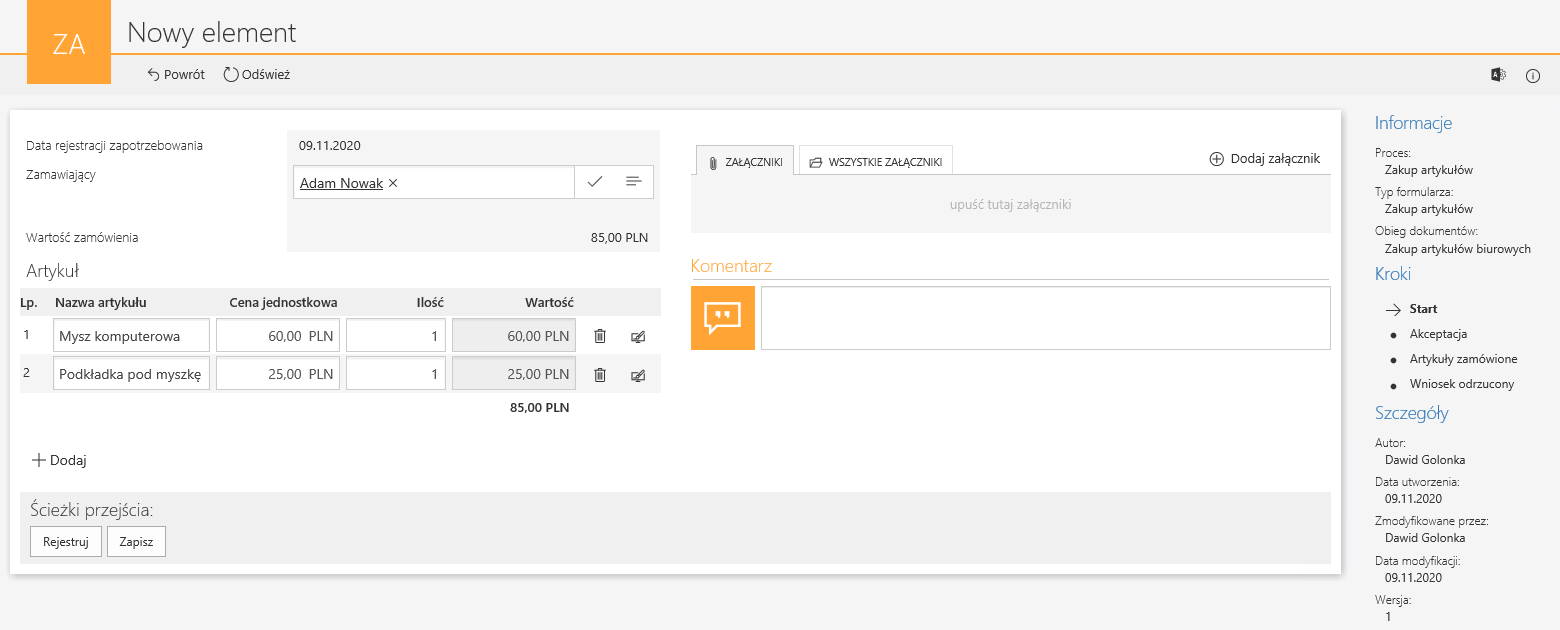 Rys. 12 Rejestracja wniosku zakupowego na produkty o wartości poniżej 99 zł
Rys. 12 Rejestracja wniosku zakupowego na produkty o wartości poniżej 99 zł
Zadanie zostało przypisane do jego bezpośredniego przełożonego:
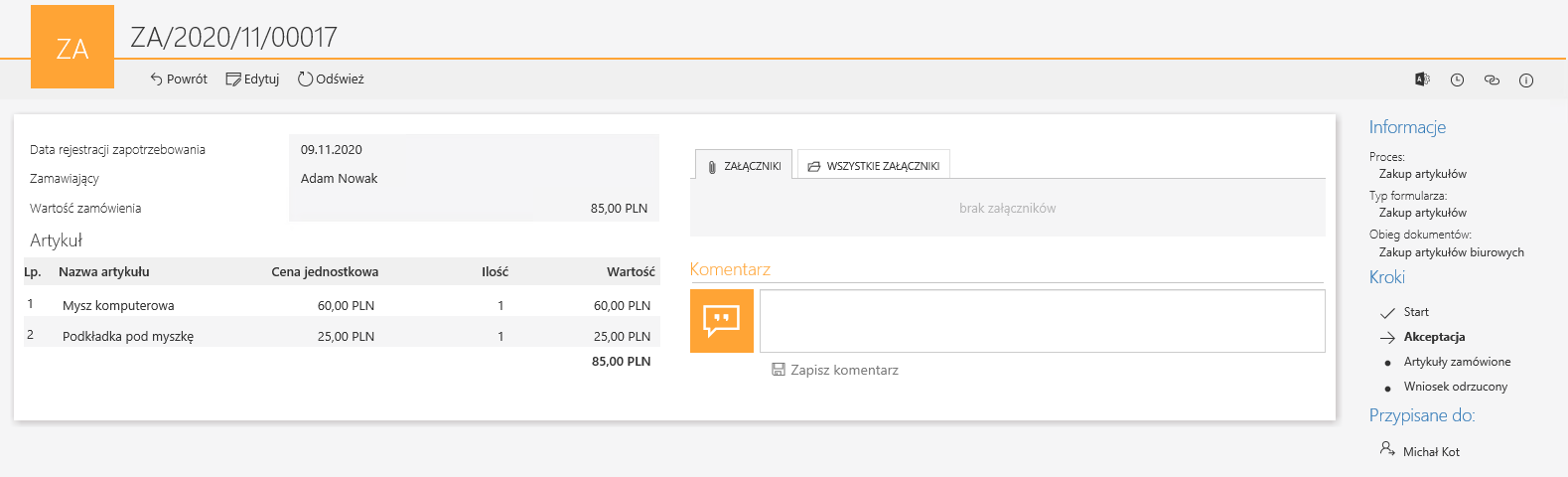 Rys. 13 Sprawdzanie przypisania akceptującego
Rys. 13 Sprawdzanie przypisania akceptującego
Kolejnym sprawdzeniem działania funkcjonalności, będzie złożenie wniosku o zapotrzebowanie na kwotę wyższą niż 99 zł, lecz nie większą niż 500 zł. Do takiej kwoty akceptacji może dokonać kolejny z przełożonych Pana Adama – Pan Zbigniew Kowalski.
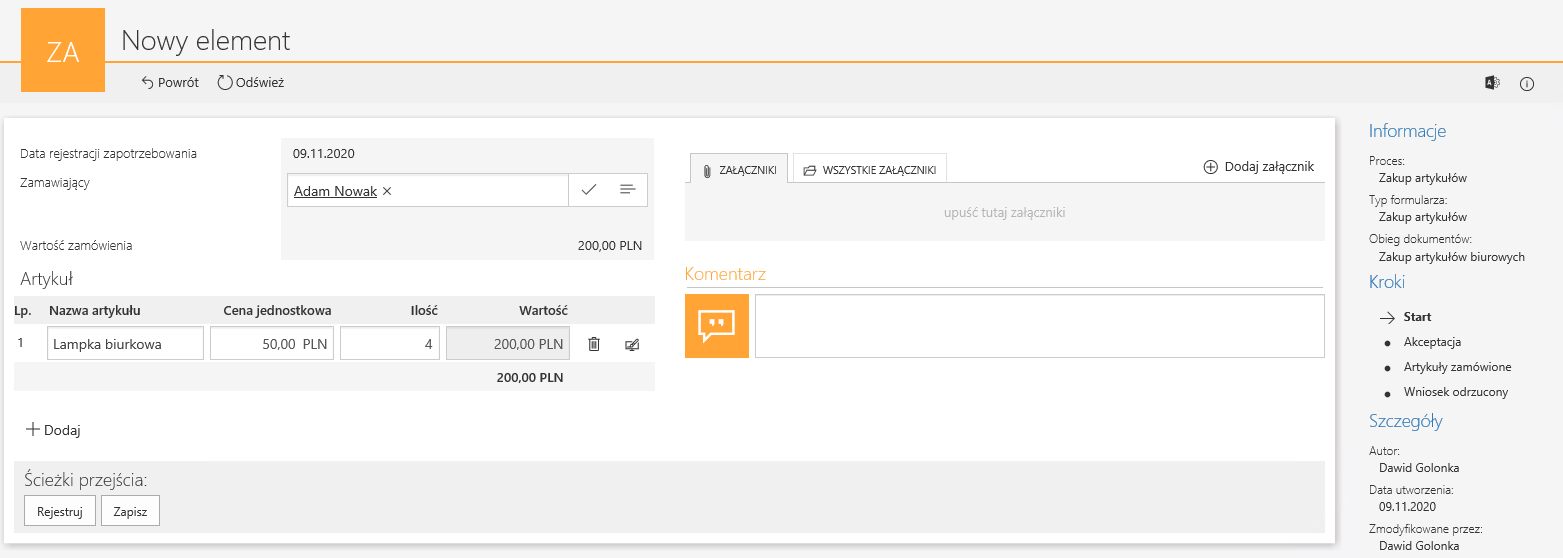 Rys. 14 Rejestracja wniosku o zakup produktów o wartości wyższej od 99 zł
Rys. 14 Rejestracja wniosku o zakup produktów o wartości wyższej od 99 zł
i nie wyższej niż 500 zł
Po przejściu ścieżką rejestracji można zauważyć, że zadanie przypisane zostało do Zbigniewa Kowalskiego. Wartość 200 zł przekraczała uprawnienia Michała Kota, lecz była odpowiednia dla drugiego w kolejności przełożonego.
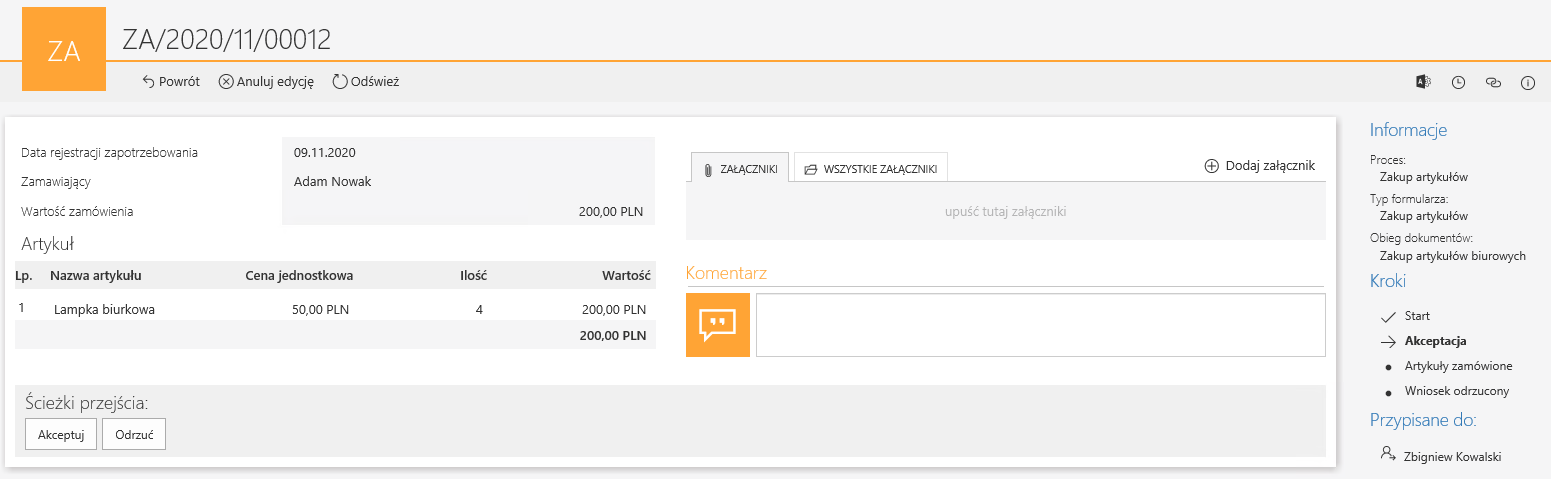 Rys. 15 Sprawdzenie przypisania akceptującego
Rys. 15 Sprawdzenie przypisania akceptującego
Obsługa błędów
Akcja wyboru akceptanta umożliwia obsługę błędów. W powyższych przypadkach poruszano się w obrębie kwot niższych niż zdefiniowane dla przełożonych kwoty limitu. Nie został określony kolejny przełożony powyżej Zbigniewa Kowalskiego, a jego możliwości akceptacji kończą się na kwocie 500 zł. Na karcie „Konfiguracja obsługi błędów”, można dokonać ustawień, które obsłużą sytuację, w której żaden z warunków nie zostanie spełniony – akcja nie będzie mogła wskazać żadnego przełożonego.
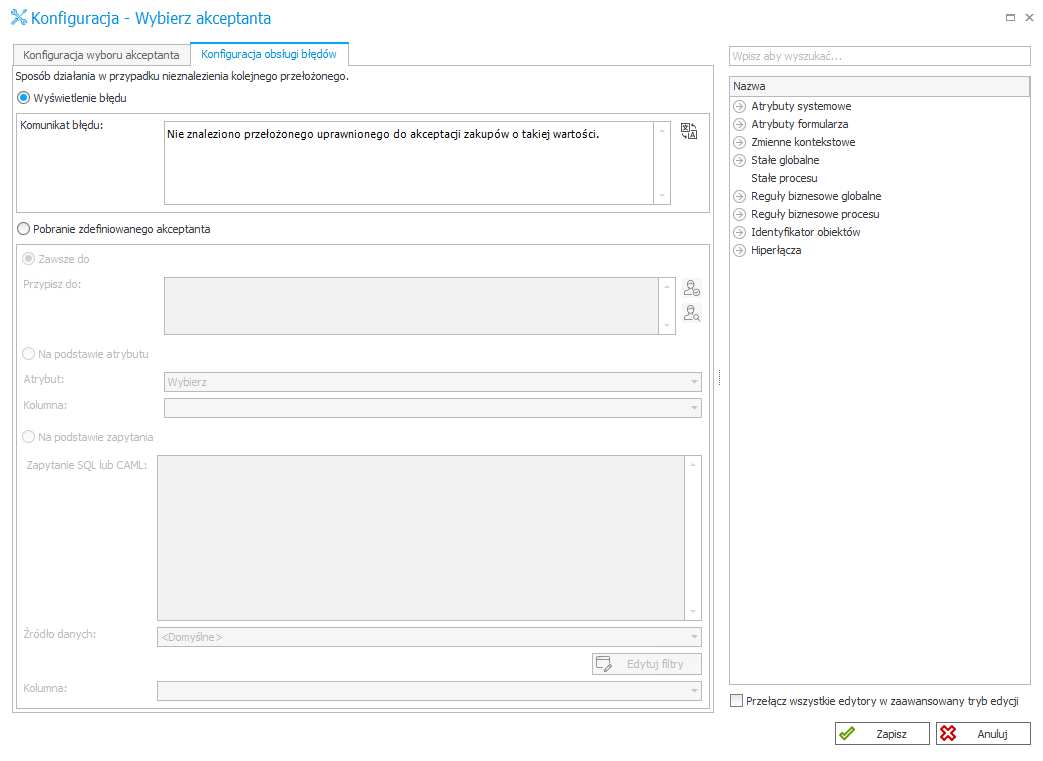 Rys. 16 Konfiguracja obsługi błędów
Rys. 16 Konfiguracja obsługi błędów
Zarejestrowano zapotrzebowanie na artykuły przekraczające wartością kwotę 500 zł :
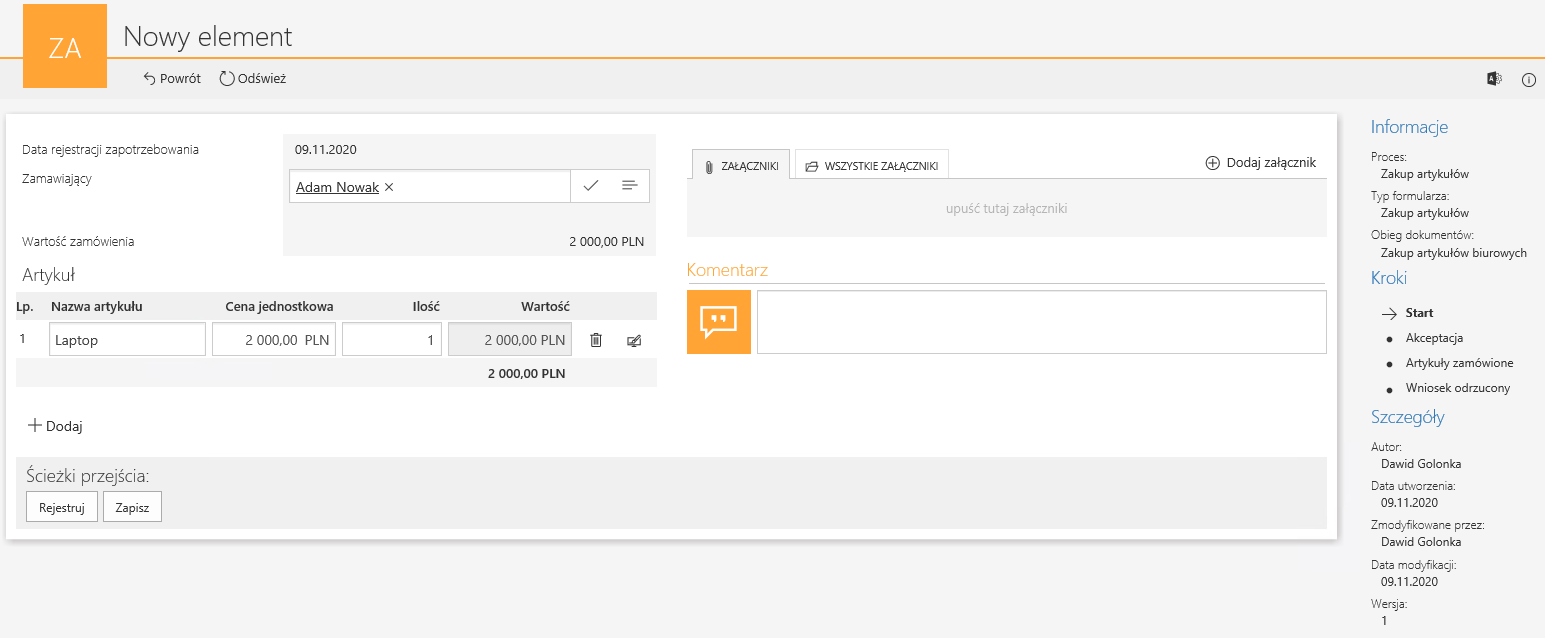 Rys. 17 Rejestracja wniosku na zakup produktów o wartości przekraczającej limity dla zdefiniowanych przełożonych
Rys. 17 Rejestracja wniosku na zakup produktów o wartości przekraczającej limity dla zdefiniowanych przełożonych
Przy próbie zarejestrowania takiego elementu pokaże się błąd o treści, którą zadeklarowano w konfiguracji akcji.
Komunikat poinformował użytkownika o błędzie, jednakże takie rozwiązanie wiąże się z tym, że procesowanie elementu może utknąć w tym punkcie. Innym sposobem obsługi takich sytuacji, jest wskazanie osoby, do której trafi zadanie w momencie, gdy pojawi się przypadek nieudanego przypisania zadania.
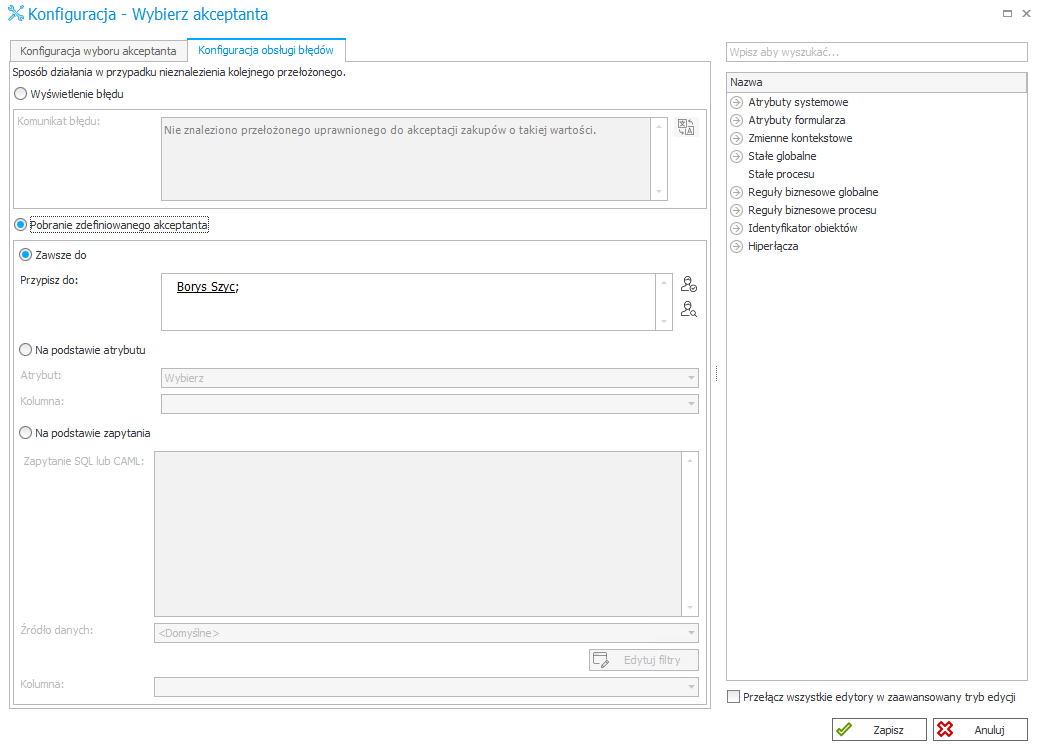 Rys. 19 Ustawienie przypisania zadania w przypadku pojawienia się błędu
Rys. 19 Ustawienie przypisania zadania w przypadku pojawienia się błędu
Można przypisać zadanie do wybranego użytkownika, do osoby z atrybutu, bądź do osoby, która zostanie zwrócona przez zapytanie SQL/CAML. W skonfigurowanym na powyższym zrzucie ekranu przypadku, przy błędzie zwracanym przez akcję, zadanie trafi do użytkownika Borys Szyc.
Przy ponownej próbie przejścia ścieżką rejestracji wniosku o zakup laptopa, zadanie zostało przypisane do wskazanej w ustawieniach akcji osoby.
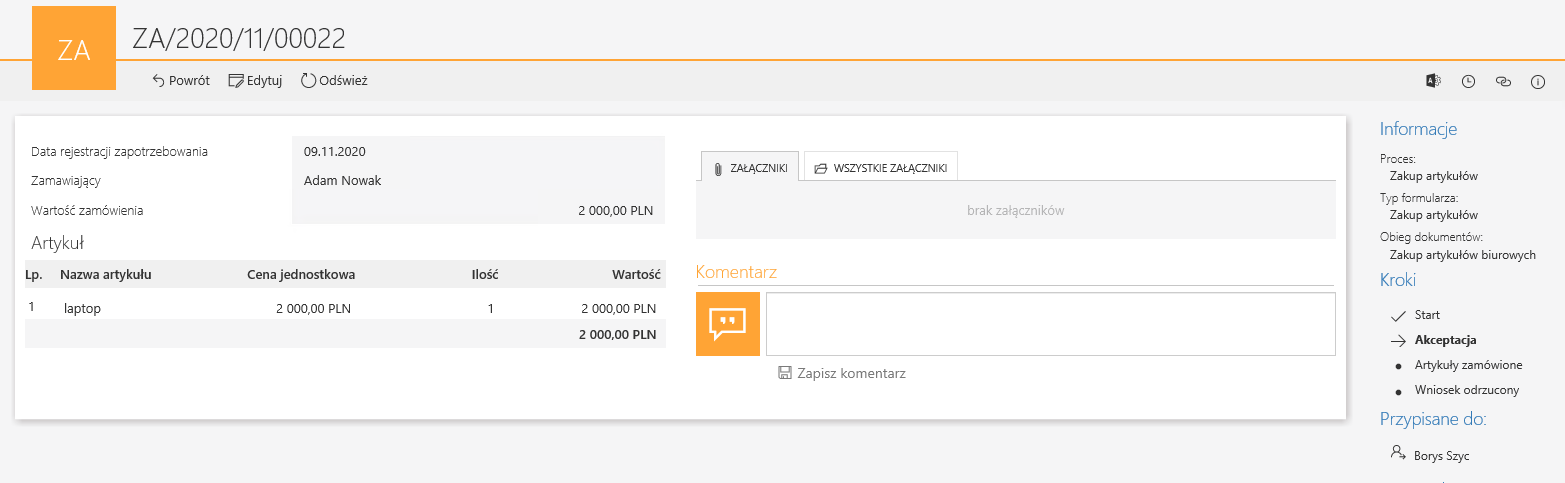 Rys. 20 Zadanie przypisało się do zadeklarowanej osoby
Rys. 20 Zadanie przypisało się do zadeklarowanej osoby
Podsumowanie
W artykule opisano działanie akcji „Wybierz akceptanta”, która stanowi rozszerzenie funkcjonalności przypisywania zadań w systemie Webcon BPS. Opisany został podstawowy tryb działania akcji – przypisanie zadania do bezpośredniego przełożonego wskazanej osoby, a także tryb zaawansowany, czyli wybór tego przełożonego ze struktury organizacyjnej, dla którego zostaną spełnione określone warunki. Opisywana akcja umożliwia również obsługę błędów w przypisywaniu zadań, dzięki czemu użytkownik otrzyma informację o powodzie niepowodzenia. Inną metodą radzenia sobie z błędami, jest możliwość przypisania zadania do wskazanej w konfiguracji osoby – co pozwoli uniknąć sytuacji, w której to procesowanie elementu w obiegu utknie na jednym z kroków.